Mari kita mulai dengan cara menginstal WordPress di EC2 windows:
Instal WordPress di EC2 Windows
Untuk menginstal WordPress di sistem operasi windows AWS EC2, buat instans EC2 dari dasbor AWS EC2 dengan mengklik “ Luncurkan Instans ' tombol:
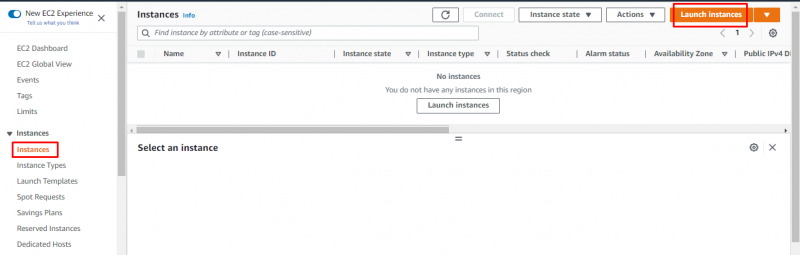
Tulis nama instance dan pilih windows sebagai Amazon Machine Image:
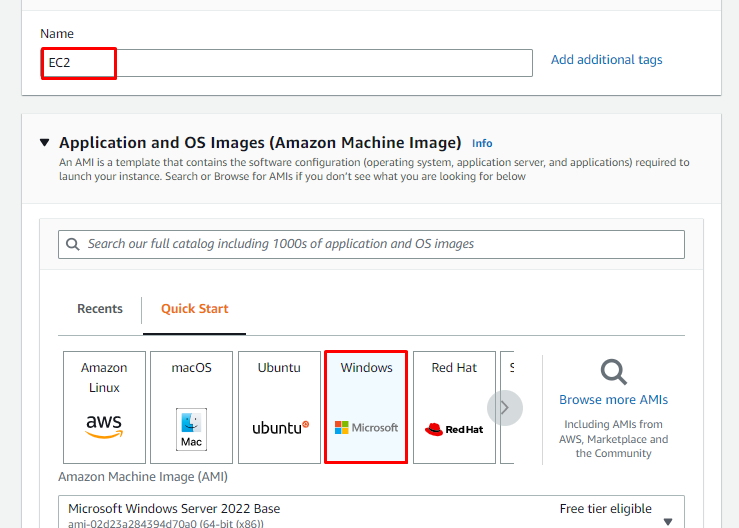
Pilih jenis instans EC2 dari menu tarik-turun, lalu buat file pasangan kunci untuk koneksi dengan mengeklik tautan:
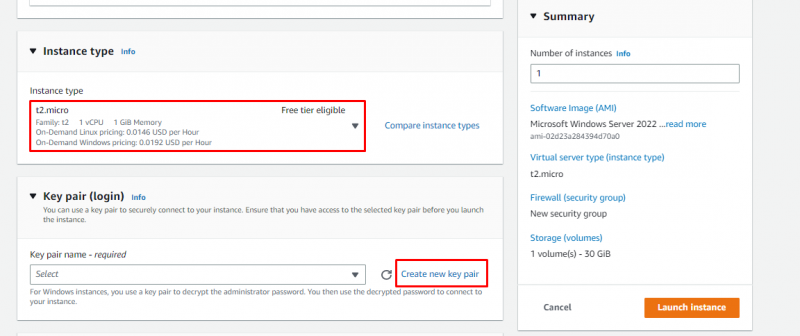
Pilih nama file pasangan kunci dan formatnya dari halaman. Klik pada ' Buat pasangan kunci ” untuk menyelesaikan pembuatan file pasangan kunci:
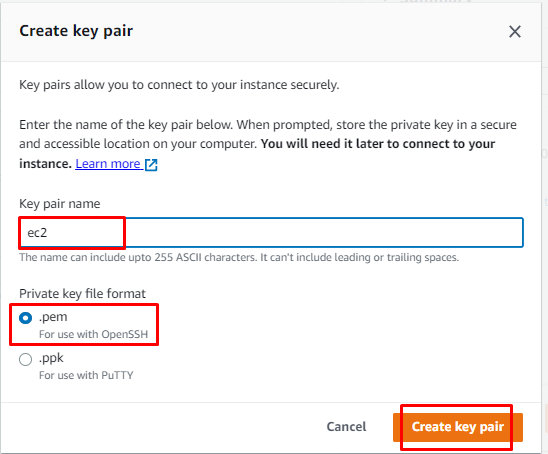
Di halaman pembuatan instance, klik “ Luncurkan Instans ” untuk membuat instans EC2:
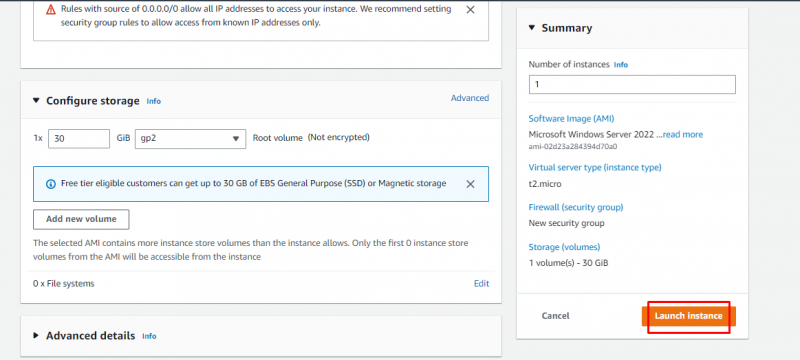
Pilih instance setelah dalam keadaan berjalan dan klik tombol “ Menghubung ' tombol:
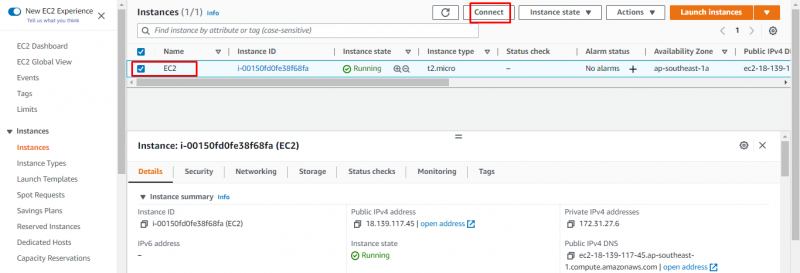
Unduh file desktop jarak jauh dari bagian RDP:
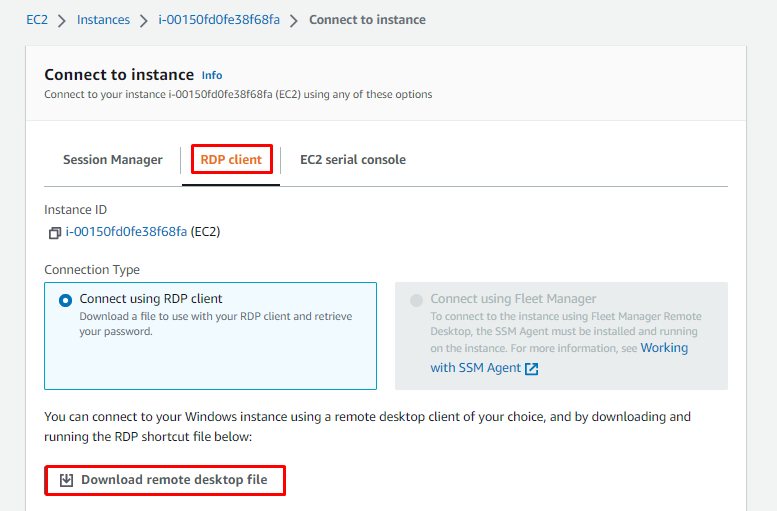
Untuk mengetahui passwordnya, upload file pasangan kunci privat yang sudah dibuat tadi dan klik tombol “ Dekripsi kata sandi ' tombol:
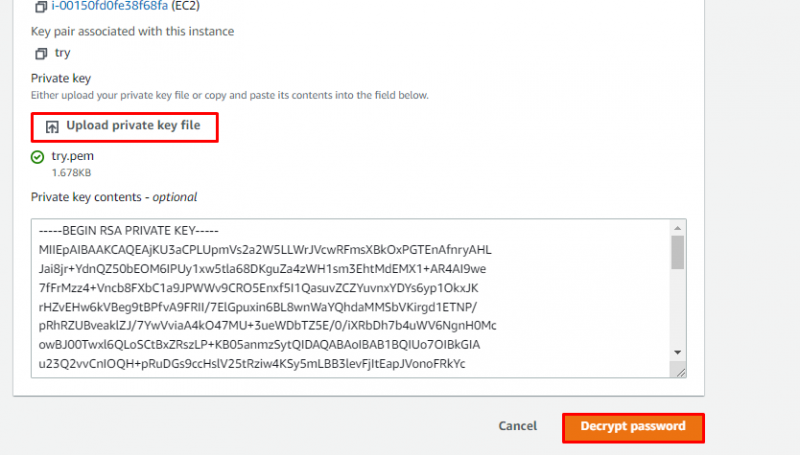
Buka file desktop jarak jauh, dan itu akan meminta pengguna untuk memasukkan kredensial ini:
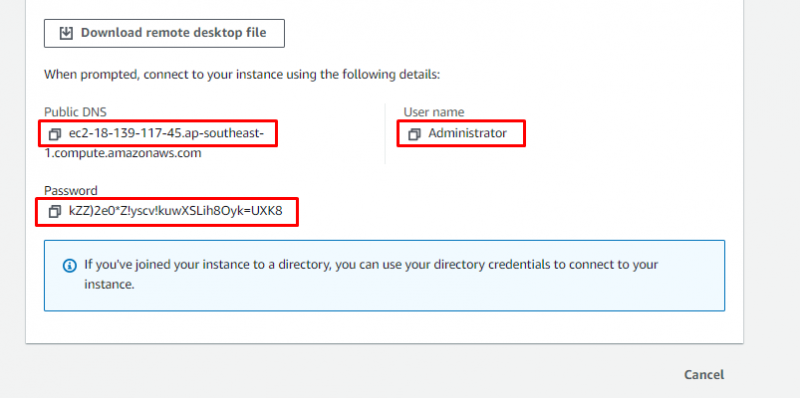
Setelah pengguna memasukkan kata sandi, klik ' OKE ” untuk membuka file Remote Desktop:
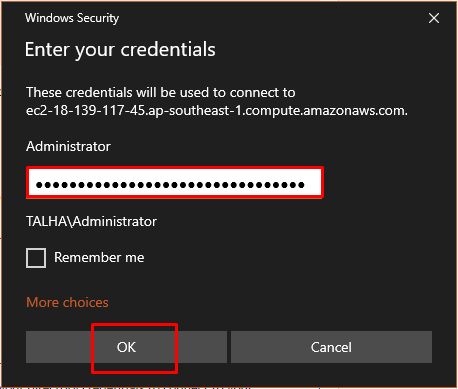
Setelah koneksi, pengguna akan mendapatkan layar berikut untuk mesin virtual windowsnya:

Di dalam instans EC2, cukup unduh file Xampp server dari peramban web:
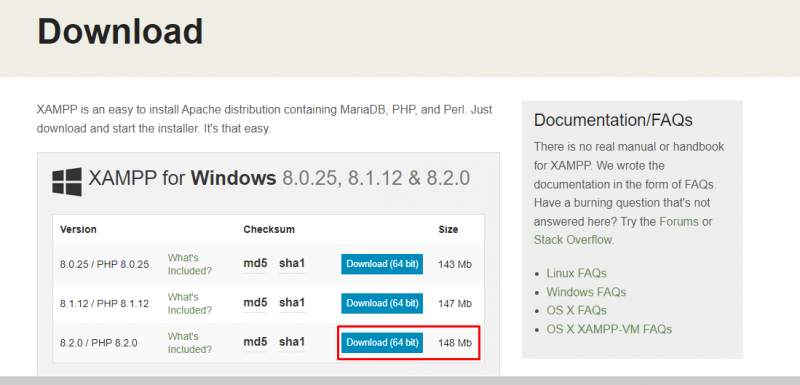
Setelah mengunduh, mulailah proses instalasi dengan mengklik file:
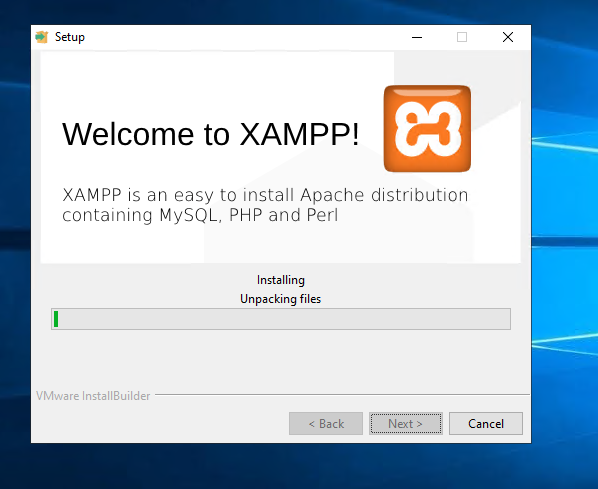
Klik pada ' Menyelesaikan ” untuk menyelesaikan instalasi server Xampp:
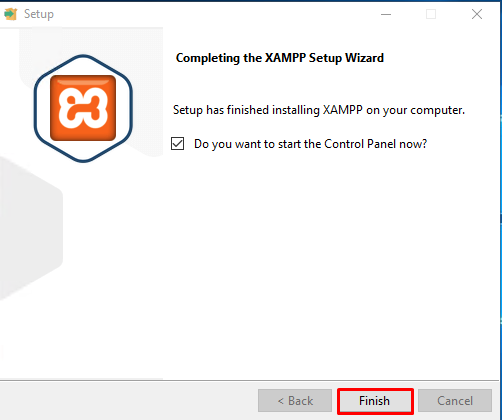
Memulai ' Apache ' Dan ' MySQL ” layanan untuk menjalankan server Xampp:
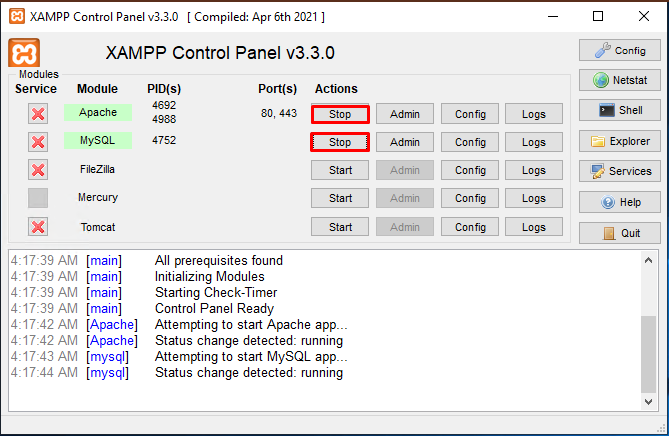
Instal WordPress aplikasi dengan mengklik “ Unduh ” tombol dari platform:
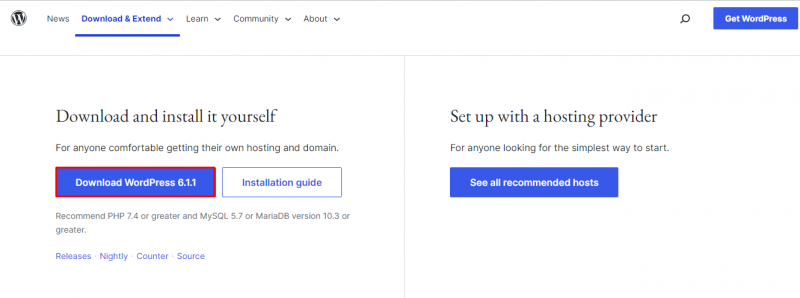
Setelah pengunduhan selesai, buka folder WordPress dan “ memotong ” semua file untuk ditempelkan di dalam server Xampp:
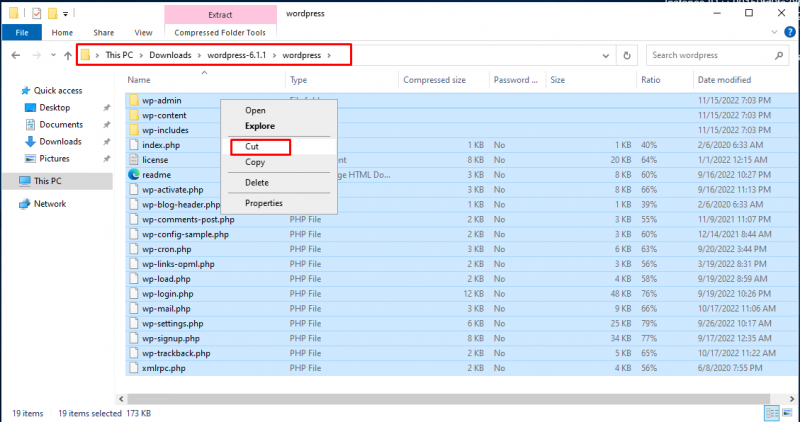
Tempel semua file WordPress di lokasi berikut:
C:\xampp\htdocs\WordpressTangkapan layar berikut menampilkan bahwa file telah ditempelkan di lokasi tersebut:
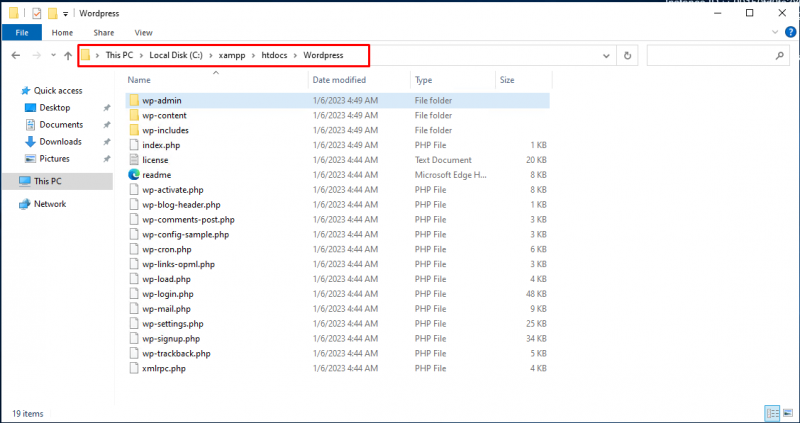
Buka browser web dan tulis URL berikut:
localhost/WordpressWordPress : Folder tempat file WordPress berada:
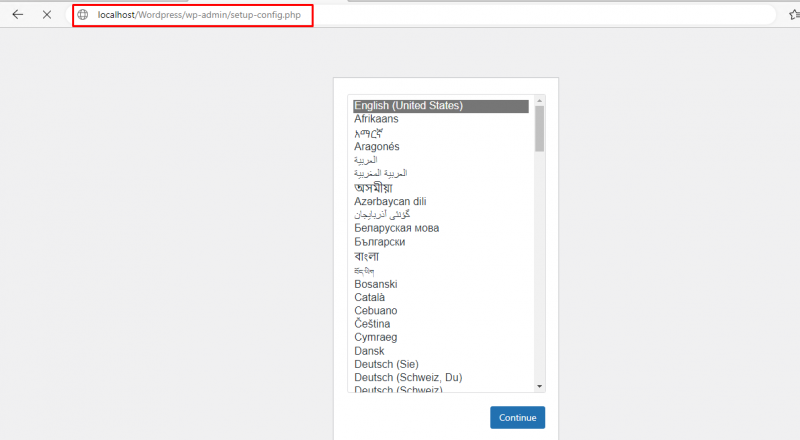
Di halaman ini, klik “ Ayo pergi! ” tautan untuk mulai bekerja di WordPress:
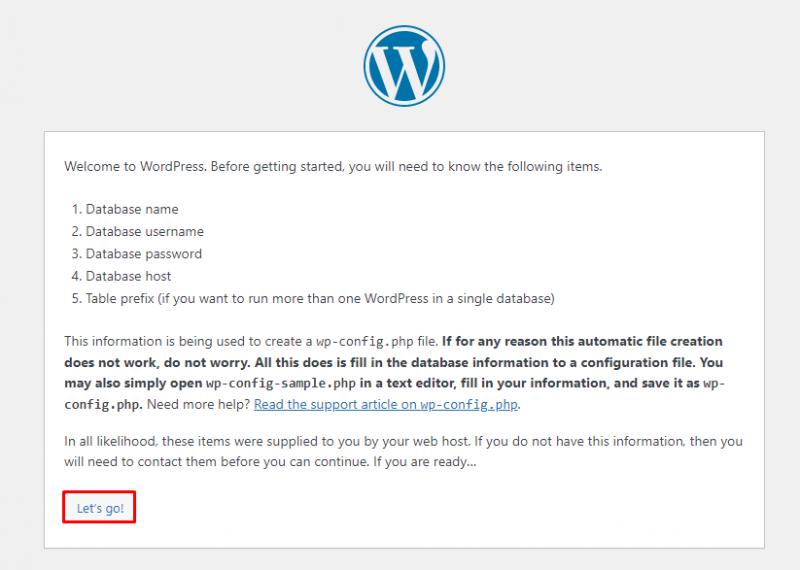
Anda telah berhasil menginstal WordPress di jendela AWS EC2:
Kesimpulan
Pengguna dapat dengan mudah menginstal WordPress pada instans EC2 dengan membuat instans EC2 dari dasbor. Setelah pembuatan instance, sambungkan menggunakan klien RDP. Di dalam instans EC2, unduh server Xampp dan WordPress. Pindahkan file WordPress ke server Xampp dan buka menggunakan “ localhost/